Freshbooks-integratie met helpdesk en projectbeheersoftware
Verbind FreshBooks met uw OneDesk-account
Vereenvoudig uw facturering en boekhouding! Verbind de helpdesk- en projectbeheersoftware van OneDesk met de FreshBooks-account van uw bedrijf om het gemakkelijker te maken om uw klanten te factureren voor het werk dat u hebt gedaan door automatisch klanten en tijdsvermeldingen in uw FreshBooks-account aan te maken.
Wat laat de FreshBooks-integratie u doen?
Schakel deze integratie in uw OneDesk in om automatisch corresponderende tijdinvoer en klantrecords in FreshBooks wanneer urenstaten of klanten worden aangemaakt in OneDesk.
Wanneer deze integratie is ingeschakeld, worden nieuwe tijdregistraties en klanten automatisch toegevoegd aan uw FreshBooks-account. Nu kunt u eenvoudig facturen voorbereiden en naar uw klanten sturen voor werk dat in OneDesk wordt uitgevoerd, rechtstreeks vanuit FreshBooks zonder ze te hoeven kopiëren of importeren uit bestanden.
Of u nu aan een ticket of een taak in OneDesk werkt, wanneer u een factureerbare urenstaat indient, wordt deze automatisch als tijdinvoer aan uw FreshBooks-account toegevoegd. Als er een aanvrager op het ticket of de taak staat, wordt de tijdinvoer aan die client gekoppeld.
Wanneer er nieuwe klanten worden aangemaakt in uw OneDesk-account, wordt er een nieuw klantrecord (met hetzelfde e-mailadres) aangemaakt in FreshBooks.
Het integreren van de helpdesk- en projectbeheersoftware van OneDesk met uw FreshBooks-account is eenvoudig. Volg gewoon de onderstaande stappen of bekijk de video.
Bekijk een video-overzicht van de OneDesk FreshBooks-integratie
Hoe OneDesk te verbinden met FreshBooks – Stap voor stap
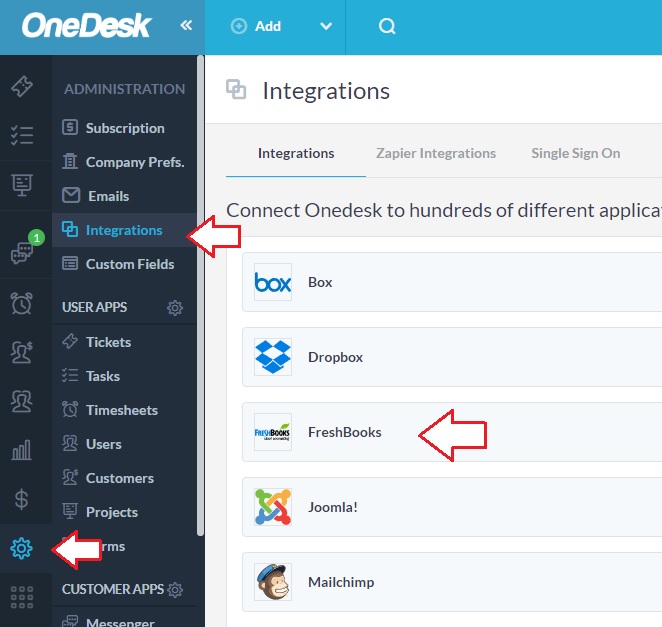
1) Zoek de FreshBooks-connector in OneDesk
Navigeer in uw OneDesk-account naar Beheer> Integraties en selecteer FreshBooks op de pagina Integraties
2) Klik op de knop ‘Verbinden’
Vouw het FreshBooks-paneel uit en klik op de knop ‘Verbinden’.
3) Verifieer op FreshBooks
Er verschijnt een oAuth-pop-up waarin u uw FreshBooks-e-mailadres en wachtwoord kunt invoeren en op ‘Inloggen’ kunt klikken. De pop-up laat u weten of de verbinding is gelukt en sluit vervolgens.
4) Selecteer uw FreshBooks-bedrijf
Als u meer dan één FreshBooks-bedrijf heeft, selecteert u het bedrijf waarmee u verbinding wilt maken met OneDesk.
5) De integratie testen – Maak een klant aan in OneDesk
In OneDesk Klik op de knop ‘Toevoegen’ bovenaan het scherm en selecteer ‘Klant’. Vul het klantformulier in met het e-mailadres, voor- en achternaam. Merk op dat aangezien klanten automatisch in OneDesk worden aangemaakt voor nieuwe e-mailadressen, u klanten meestal niet handmatig hoeft aan te maken.
6) De integratie testen – Stel de klant in als aanvrager voor een taak of ticket
Open in OneDesk het detailvenster van een taak of ticket. Voeg de nieuw aangemaakte klant toe als volger op het item, en zet deze op ‘aanvrager’. Houd er rekening mee dat als een klant een tickettaak heeft ingediend, deze al als aanvrager voor dat item is toegevoegd.
7) De integratie testen – Maak een urenstaat voor dat ticket / die taak
Maak voor datzelfde item (waarbij de nieuwe klant de aanvrager is) een nieuwe urenstaat. Voer het aantal bestede uren in, het nieuwe% voltooid en markeer de urenstaat als factureerbaar. Houd er rekening mee dat alleen factureerbare urenstaten naar FreshBooks worden gekopieerd.
- Als u al uw urenstaten standaard factureerbaar wilt maken, kunt u dat doen onder ADMINISTRATIE> TIJDSCHRIFTEN
- Het project waarvan de urenstaat afkomstig is, wordt in FreshBooks gemaakt als het nog niet bestaat.
- U kunt ook een notitie aan uw urenstaat toevoegen en deze wordt naar FreshBooks gekopieerd.
- Als de klant-aanvrager van het item waarvoor u de urenstaat aanmaakt nog niet in FreshBooks staat, wordt deze aangemaakt wanneer u de urenstaat indient.
8) De integratie testen – Zoek de tijdsinvoer in FreshBooks
Navigeer in FreshBooks naar Time Tracking. U zou een nieuwe tijdinvoer moeten zien voor de urenstaat die u zojuist in OneDesk hebt gemaakt. Het wordt gekoppeld aan het klantrecord. U heeft ook een nieuw klantrecord in uw klantenlijst in FreshBooks. Het project is ook gemaakt in FreshBooks (Project 1).
9) Je bent helemaal klaar!
Wanneer u nu tickets of taken van nieuwe klanten vastlegt (of handmatig nieuwe klanten aanmaakt), dan worden automatisch nieuwe klantrecords toegevoegd aan uw FreshBooks-account. Wanneer u aan deze tickets of taken werkt, worden uw urenstaten automatisch tijdregistraties in FreshBooks. Als het tijd is om te factureren, kunt u zich aanmelden bij FreshBooks en ervoor zorgen – zonder dat u tijdvermeldingen uit OneDesk hoeft te kopiëren.